电脑麦克风没声音怎么办?电脑麦克风没声音的三种解决方法
[windows] 电脑麦克风没声音怎么办?电脑麦克风没声音的三种解决方法这篇文章主要介绍了电脑麦克风没声音怎么办?电脑麦克风没声音的三种解决方法的相关资料,需要的朋友可以参考下本文详细内容。... 22-03-29
电脑麦克风没声音怎么办?最近很小伙伴发现电脑麦克风没声音了,也不知道电脑麦克风没声音怎么办,导致了很多的操作受到了限制,为此我们给大家带来了解决的方法,有相同问题的伙伴一起来看看吧。
电脑麦克风没声音的三种解决方法
方法一:
1、我们打开“控制面板”→“硬件和声音”。
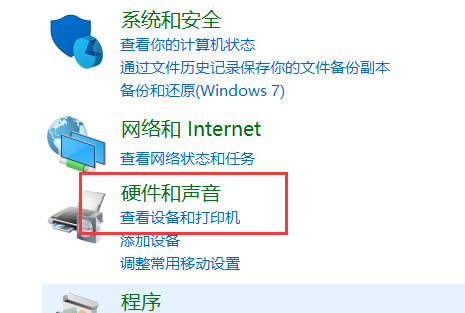
2、再打开管理音频设备。
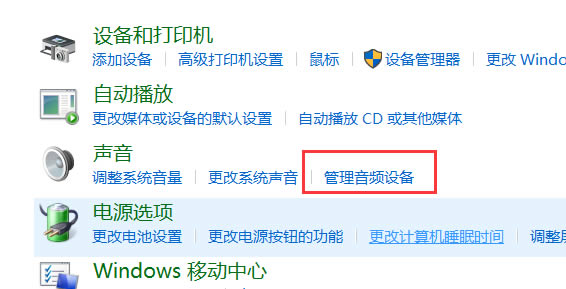
3、声音”的界面中,我们切换至“录制”的选项卡,双击“麦克风”。

4、点击切换至“级别”的选项卡调整麦克风音量至最大,如果麦克风声音不够大,我们还可以设置麦克风加强。

5、注意是否有“静音”选项。

6、如麦克风被静音了,并关闭静音。
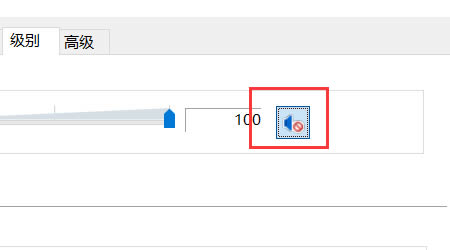
方法二:
1、首先按下快捷键“win+i”打开设置,点击“系统”。
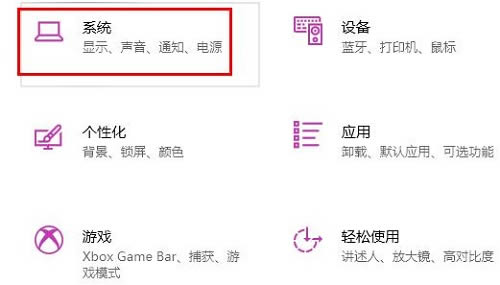
2、然后点击左侧任务栏中的“声音”。
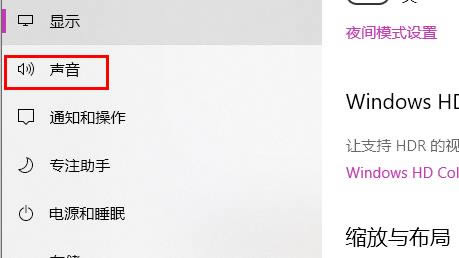
3、在右侧点击“管理声音设备”。
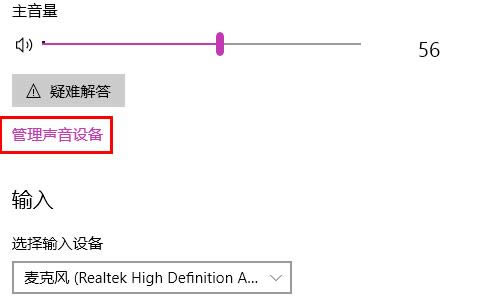
4、最后在输入设备下面点击“麦克风”,选择“启用”即可。
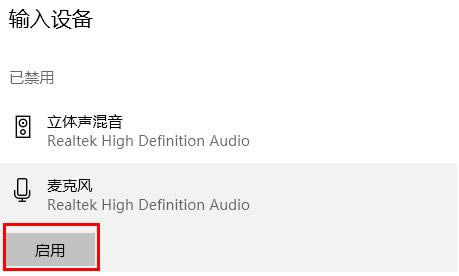
方法三:
1、确认麦克风插孔是否连接正确。
2、一般带麦克风的耳机都有两组接线 插头 。
3、一组为绿色插头(即耳机音频信号),另一组为红色插头(即麦克风信号输入)。

4、首先确认红色插头应当连接到电脑面板对应的红色插孔中(通常情况下会有耳机和麦克风图标标识)。
以上就是电脑麦克风没声音怎么办?电脑麦克风没声音的三种解决方法的详细内容,更多关于电脑麦克风没声音的资料请关注代码网其它相关文章!
相关文章:
-
[windows11] Win11提示Windows错误恢复怎么办?Windows错误恢复的解决方法这篇文章主要介绍了Win11提示Windows错误恢复怎么办?Windows错误…
-
[windows11] win11如何修改pin码?win11修改pin码教程win11如何修改pin码呢?很多小伙伴都遇到了这个问题,小编今天就带来了修改pin码的教程,希望可以…
-
-
[windows11] Win11硬盘读写慢怎么办? Win11硬盘读写速度慢的解决办法Win11硬盘读写慢怎么办?Win11电脑硬盘读写速度很慢,这是什么原因造成的呢?下面我们就…
-
[windows10] 通用音频驱动程序未检测?win10通用音频驱动程序未检测的解决教程这篇文章主要介绍了通用音频驱动程序未检测?win10通用音频驱动程序未检测的解决教程的相关…
-
[windows11] win11连接wifi显示无法访问Internet怎么办? Win11电脑连不上wifi的三种解决办法win11连接wifi显示无法访问Internet怎么…
版权声明:本文内容由互联网用户贡献,该文观点仅代表作者本人。本站仅提供信息存储服务,不拥有所有权,不承担相关法律责任。
如发现本站有涉嫌抄袭侵权/违法违规的内容, 请发送邮件至 2386932994@qq.com 举报,一经查实将立刻删除。
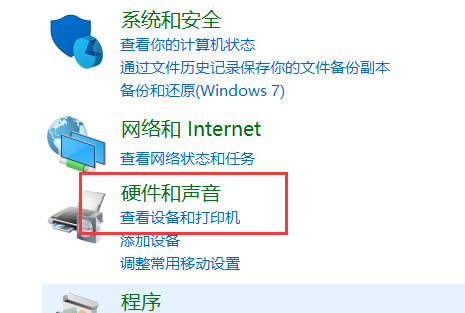
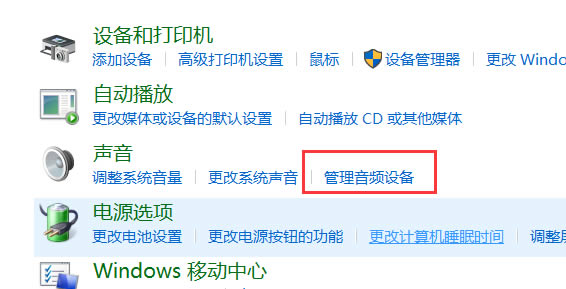



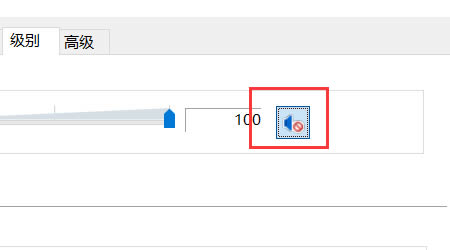
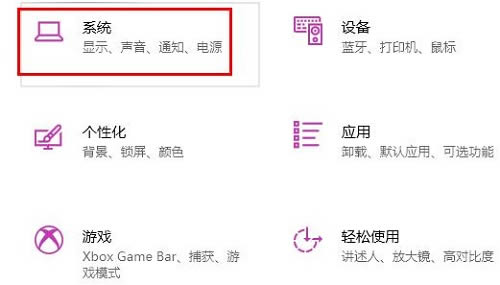
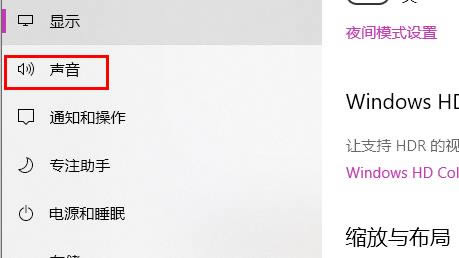
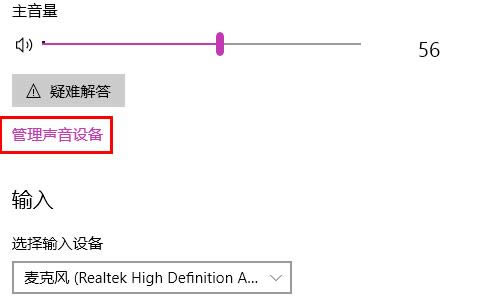
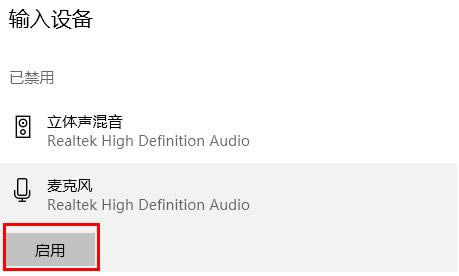


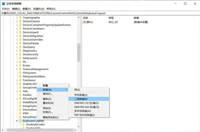
发表评论